\レベル1・超簡単・ノーコード/
途中で挫折しない!
ホームページの作り方
1日1Step→10日間
Step 5
Step5
<想定作業時間:15分>
テーマの選定とインストール(約15分)
テーマの選定ポイント
目的に合ったデザイン
- ビジネスサイト: プロフェッショナルで信頼感のあるデザイン。
- ブログ: 読みやすさとシンプルさを重視したデザイン。
- ポートフォリオ: 作品を効果的に見せるデザイン。
レスポンシブデザイン
- モバイル対応: スマホやタブレットでも綺麗に表示されるデザイン。
カスタマイズのしやすさ
- 設定項目の多さ: カスタマイズが簡単にできるテーマを選ぶと便利です。
- ウィジェット対応: サイドバーやフッターにウィジェットを追加できると便利です。
サポートとアップデート
- サポートがある: 開発者からのサポートがあるテーマは安心です。
- 定期的なアップデート: 安全性や機能向上のためにアップデートが行われるテーマを選びましょう。
ユーザーレビュー
- 評価の高いテーマ: 他のユーザーの評価やレビューを参考にします。
これらの選定ポイントを踏まえた上でおすすめするテーマはASTRA
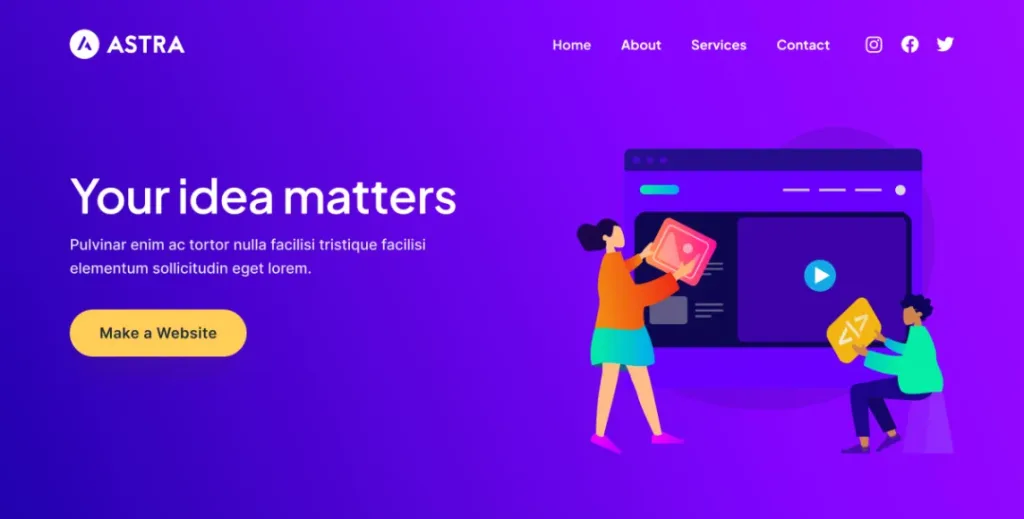
テーマは無料で、追加アップグレードやサポートは有料
ASTRAをおすすめする理由
軽量で高速
カスタマイズ性
レスポンシブデザイン
SEOに最適化
Page Builder対応
豊富なテンプレート
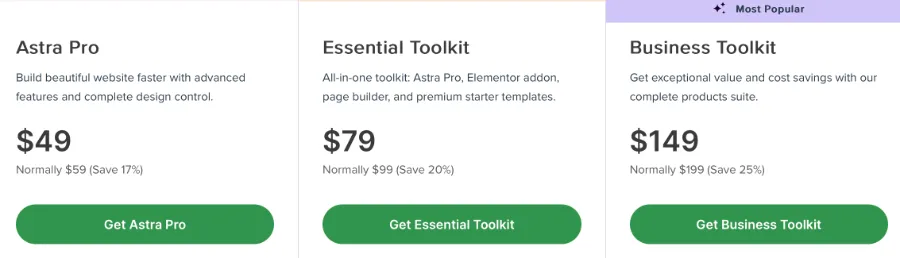
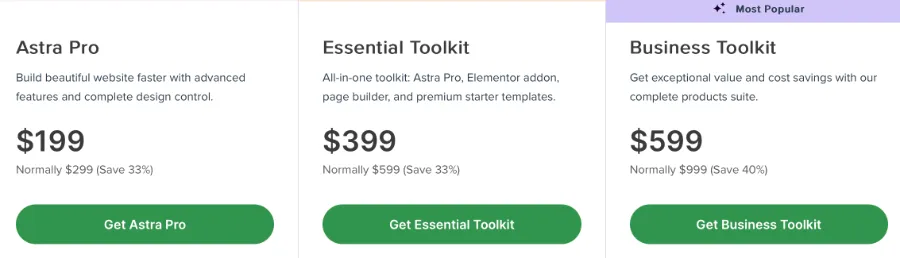
テーマのインストール手順
WordPressにログイン
- まず、WordPressの管理画面にログインします。
テーマの検索
- 管理画面の左側メニューから「外観」→「テーマ」を選択します。
- 「新規追加」ボタンをクリックします。
テーマの選定
- テーマの検索バーにキーワードを入力して、目的に合ったテーマを探します。
- 「人気」「最新」「注目」などのタブを使って、人気のあるテーマを確認できます。
テーマのプレビュー
- 気に入ったテーマを見つけたら、「プレビュー」をクリックして、実際にどのように表示されるか確認します。
テーマのインストール
- プレビュー画面で問題なければ、「インストール」ボタンをクリックします。
- インストールが完了したら、「有効化」ボタンをクリックしてテーマを有効にします。
ここまでテーマのインストールはASTRAも無料で使うことができます。以下に有料版との違いを紹介していきます。
ASTRA(無料)とASTRA Pro(有料)の違い
- Astra(無料版): 基本的なカスタマイズ機能と軽量なパフォーマンスを提供するが、カスタマイズの選択肢は限られている。
- Astra Pro(有料版): 高度なカスタマイズオプション、追加のデザイン機能、アドオン機能、優先サポートなど、より多くの機能を提供し、プロフェッショナルなサイト作成をサポートする。
テンプレートを活用することで、素人感が無くなる
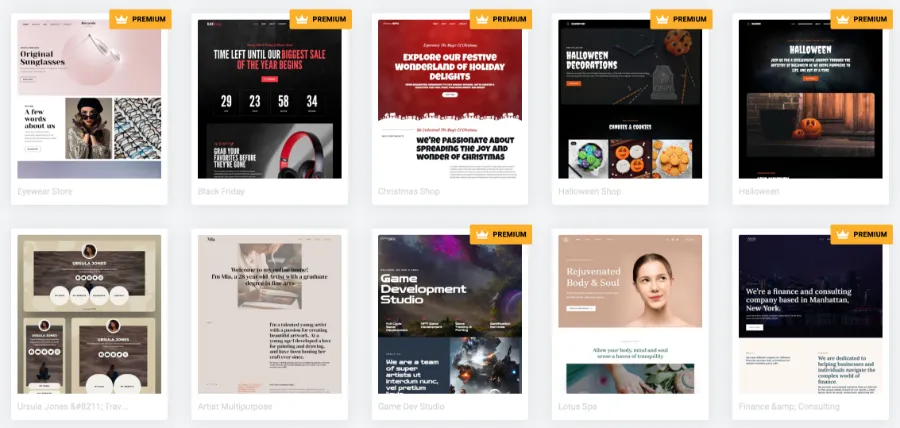
Step5完成
Step6へ→